第 1章 安装与启动Office 2003中文版 1
1.1 Office 2003中文版简介 2
1.2 安装Office 2003中文版 3
1.2.1 首次安装Office 2003 3
1.2.2 重新安装Office 2003 5
1. 添加或删除功能 5
2. 重新安装或修复 6
3. 卸载 6
1.3 启动与退出Office 2003中文版 7
1.3.1 启动Office 2003 7
1.3.2 退出Office 2003 8
1.4 认识Office 2003的基本操作 9
1.4.1 对菜单的操作 9
1. 使用鼠标执行菜单命令 9
2. 使用快捷菜单执行菜单命令 10
3. 创建自定义菜单 10
1.4.2 对工具栏的操作 11
1.5 认识Office 2003的帮助系统 13
1.5.1 使用【帮助】任务窗格 13
1.5.2 使用Office助手 14
第 2章 Word 2003基础——制作公司章程 15
2.1 Word 2003工作界面 16
1. 标题栏 16
2. 菜单栏 16
3. 工具栏 16
4. 工作区 17
5. 帮助窗口 17
6. 任务窗格 17
7. 视图切换区 18
8. 状态栏 18
9. 标尺 18
10. 滚动条 18
2.2 新建文档 18
2.2.1 新建空白文档 19
2.2.2 使用模板创建新文档 19
1. 根据现有文件创建新文档 20
2. 使用本机上的模板创建新文档 20
2.2.3 使用向导创建新文档 21
2.3 基本编辑 22
2.3.1 输入文本 22
1. 输入文字 22
2. 输入日期和时间 24
3. 输入特殊符号 24
2.3.2 选定文本 25
1. 使用鼠标 25
2. 使用键盘 26
3. 同时使用键盘和鼠标 27
4. 使用扩展功能 27
5. 使用菜单命令 28
2.3.3 修改文本 28
1. 插入文本 28
2. 改写文本 28
3. 删除文本 29
4. 撤消和恢复 29
5. 移动文本 30
6. 复制和粘贴 31
2.3.4 保护文档 32
1. 设置文档密码 32
2. 设置只读文件 33
3. 使用【保护文档】命令 33
2.4 视图操作 35
2.4.1 视图方式 35
1. 普通视图 35
2. Web版式视图 35
3. 页面视图 36
4. 大纲视图 36
5. 阅读版式视图 37
2.4.2 显示段落标记 38
2.4.3 显示网格线 38
2.4.4 显示比例 39
2.5 文档保存 39
2.5.1 保存文档 39
1. 保存新建文档 39
2. 保存原有文档 40
3. 保存所有打开的文档 40
2.5.2 设置文档的默认保存位置 40
2.5.3 设置文档的自动保存 41
第3章 初级排版——制作招聘简章 43
3.1 设置页面与版心 44
3.1.1 设置纸张 44
3.1.2 设置版心 45
3.1.3 设置文档网格 46
3.2 设置字体格式 47
3.2.1 设置字体 48
3.2.2 设置字符间距 50
3.2.3 设置文字效果 51
3.2.4 设置首字下沉 51
3.2.5 设置中文版式 52
1. 拼音指南 52
2. 带圈字符 52
3. 纵横混排 53
4. 合并字符 53
5. 双行合一 53
3.3 设置段落格式 54
3.3.1 设置对齐方式 54
3.3.2 设置缩进方式 55
3.3.3 设置间距 56
3.4 设置边框和底纹 57
3.4.1 添加边框 58
3.4.2 添加底纹 59
3.5 插入页眉和页脚 59
3.5.1 添加页眉和页脚 59
3.5.2 删除页眉和页脚 61
3.5.3 设置奇偶页不同的页眉和页脚 62
3.6 插入页码 63
3.7 设置分页 64
3.8 设置分栏 65
3.9 打印文档 66
1. 打印预览 66
2. 开始打印 67
3.10 制作文档模板 68
1. 设置文档页面 68
2. 保存为模板 71
3. 管理模板 72
第4章 高级功能——制作管理手册 73
4.1 应用样式与格式 74
4.1.1 使用样式和格式 74
4.1.2 新建样式 74
4.1.3 修改样式 76
4.2 使用项目符号和编号 77
4.3 使用格式刷 78
1. 单次引用 78
2. 多次引用 79
4.4 文字操作技术 80
1. 拼写和语法检查 80
2. 字数统计 82
3. 查找、替换和定位 82
4.5 定位文档 85
1. 使用滚动条 85
2. 使用键盘 85
3. 使用【选择浏览对象】按钮 86
4. 使用即点即输功能 86
5. 使用书签 86
4.6 添加批注 88
4.7 自动生成 89
第5章 图文结合——制作生日卡片 91
5.1 插入图片 92
5.1.1 插入剪贴画 92
5.1.2 插入外部图片 93
5.1.3 简单编辑图片 95
5.2 插入艺术字 98
5.2.1 添加艺术字 98
5.2.2 编辑艺术字 99
5.3 插入文本框 100
5.4 插入数学公式 102
5.4.1 安装公式编辑器 102
5.4.2 编辑公式 105
5.5 插入自选图形 108
5.5.1 绘制自选图形 108
5.5.2 设置自选图形格式 111
5.6 保存为Web页 115
第6章 表格和图表——产品销售管理 117
6.1 设置文档背景 118
6.2 插入组织结构图 118
6.3 插入表格 123
6.3.1 创建表格 123
1. 使用【插入表格】对话框 123
2. 使用【插入表格】按钮 125
3. 手动绘制 125
6.3.2 设置表格属性 126
1. 设置文本格式 126
2. 插入行和列 127
3. 调整行高和列宽 128
4. 调整对齐方式 129
6.3.3 绘制斜线表头 130
6.3.4 设置边框和底纹 131
1. 使用【边框和底纹】对话框 131
2. 使用【表格和边框】工具栏 131
6.4 管理表格数据 132
6.4.1 数据排序 132
6.4.2 使用公式计算 133
6.4.3 表格转换 135
1. 将表格转换成文本 135
2. 将文本转换成表格 135
6.5 插入图表 136
6.5.1 插入图表对象 136
6.5.2 简单编辑图表 139
1.设置图表区格式 139
2. 设置绘图区格式 140
3. 设置坐标轴格式 141
4. 设置图例格式 143
5. 设置数据系列格式 144
6. 设置图表位置和数据表 147
第7章 Excel 2003基础——制作职工信息表 149
7.1 Excel 2003工作界面 150
1. 基本工作界面 150
2. 工作簿 150
3. 工作表 150
4. 单元格和单元格区域 150
5. 公式编辑栏 150
7.2 工作簿的一般使用 151
7.2.1 新建工作簿 151
7.2.2 初次保存工作簿 152
7.2.3 打开工作簿 152
7.2.4 切换工作簿 152
7.2.5 关闭工作簿 153
7.2.6 工作簿的特殊保存 154
1. 自动保存工作簿 154
2. 保存备份工作簿 154
3. 保存为工作区 155
7.2.7 保护工作簿 155
1. 保护工作簿的结构和窗口 155
2. 设置工作簿的打开和修改密码 156
7.3 工作簿的特殊使用 157
7.3.1 共享工作簿 157
1. 创建共享工作簿 157
2. 显示对共享工作簿的修订 157
3. 选择性接受对共享工作簿的修改 158
7.3.2 格式化工作簿 159
1. 更改样式 159
2. 合并样式 160
7.4 工作表的使用 160
7.4.1 设置默认工作表的数量 160
7.4.2 插入和删除工作表 161
1. 插入工作表 161
2. 删除工作表 162
7.4.3 移动和复制工作表 162
7.4.4 隐藏和显示工作表 163
7.4.5 重命名工作表 163
7.4.6 设置工作表标签的颜色 163
7.4.7 切换工作表 164
7.4.8 显示工作表 165
7.4.9 发布工作表 165
7.4.10 保护工作表 166
1. 设置可编辑区域 166
2. 设置锁定区域 167
第8章 编辑工作表——企业新进人员统计表 169
8.1 输入数据 170
8.1.1 输入文本 170
1. 设置记忆式键入 170
2. 输入一般文本和数值 170
3. 输入身份证号 171
4. 使用快捷键快速输入性别 171
5. 拖动鼠标填充员工编号 171
6. 取消单元格上的绿色小三角 172
7. 使用下拉列表输入员工所在部门 172
8.1.2 输入日期和时间 172
1. 输入日期和时间 172
2. 以特殊形式显示日期 172
8.1.3 输入小数 173
8.1.4 输入幂函数 174
8.1.5 快速输入数据技巧 174
1. 通过自动更正输入数据 174
2. 输入序列数据 174
3. 自动切换输入法输入数据 175
8.2 替换数据 175
8.3 设置数据有效性 176
8.4 调整单元格 177
8.4.1 插入列 177
8.4.2 移动和复制单元格 178
8.4.3 删除列 178
8.4.4 调整行高和列宽 179
8.4.5 合并和拆分单元格 180
8.4.6 链接单元格 180
1. 在单元格之间建立链接 180
2. 在单元格与工作表和网页间建立链接 181
3. 编辑和删除超链接 182
8.5 插入批注 182
8.5.1 插入批注 182
8.5.2 编辑批注 183
1. 调整批注的大小和位置 183
2. 设置批注的格式 183
3. 设置批注的阴影效果 184
4. 设置批注的显示样式 184
8.5.3 显示和隐藏批注 185
1. 显示批注 185
2. 隐藏批注 185
8.5.4 复制批注 186
8.5.5 删除批注 186
1. 逐一删除 186
2. 全部删除 187
8.6 设置和预览页面 187
8.6.1 页面的一般设置 187
1. 设置打印区域 187
2. 设置打印标题 189
3. 设置打印页数 190
4. 设置居中打印 190
5. 设置页眉 190
6. 设置页脚 191
8.6.2 页面的特殊设置 191
1. 不打印网格线、行号以及列标 191
2. 打印数字列标 192
3. 打印批注和错误值 192
8.6.3 分页预览 193
1. 设置分页预览 193
2. 插入新的分页符 193
3. 删除分页符 194
第9章 美化工作表——员工请假月统计表 195
9.1 设置单元格格式 196
9.1.1 设置字体格式 196
9.1.2 设置文本对齐方式 197
9.1.3 添加和消除边框 198
9.1.4 设置单元格图案 199
9.2 设置工作表格式 200
9.2.1 自动套用工作表格式 201
9.2.2 设置工作表背景 202
9.2.3 隐藏网格线 202
9.3 插入图片 203
9.3.1 插入剪贴画和分割线 203
1. 插入剪贴画 203
2. 插入分割线 203
9.3.2 插入自选图形和艺术字 204
9.4 插入图示 205
9.4.1 关于图示库 206
1. 组织结构图 206
2. 循环图 206
3. 目标图 206
4. 其他图示 206
9.4.2 创建图示 206
9.5 删除多余的格式 207
1. 删除单元格的格式 207
2. 删除工作表的格式 207
第 10章 公式与函数——员工入厂统计表 209
10.1 输入公式 210
10.1.1 公式中的运算符 210
10.1.2 输入公式 210
10.1.3 公式中的错误值 211
10.2 审核和编辑公式 211
10.2.1 审核公式 211
10.2.2 编辑公式 213
10.3 公式使用技巧 213
10.3.1 输入公式文本 213
10.3.2 引用显示值 214
10.3.3 快速输入技巧 214
10.3.4 自动控制运算结果 215
10.3.5 定义名称 215
1. 定义常量和文本名称 216
2. 定义区域名称 216
3. 定义公式名称 217
4. 在公式中显示定义的名称 217
10.4 显示公式 218
10.4.1 在运算结果和公式之间转换 218
10.4.2 显示公式的部分值 218
10.5 函数的基础知识 219
10.5.1 函数的种类 219
10.5.2 快速了解函数 219
10.5.3 输入函数 220
10.6 文本函数 222
10.6.1 常用的文本函数 222
1. 返回字符串的文本函数 222
2. 用于转换的文本函数 224
3. 用于查找和复制的文本函数 226
10.6.2 其他文本函数 228
1. EXACT函数 228
2. REPLACE和REPLACEB函数 228
3. TRIM和CLEAN函数 228
10.7 逻辑函数 228
1. 有关逻辑函数的基本知识 229
2. 逻辑函数的具体应用 229
10.8 日期与时间函数 230
10.8.1 日期函数 230
1. Excel中的日期系统 230
2. 常用日期函数的基本知识 231
3. 其他的日期函数 232
10.8.2 时间函数 233
1. 时间函数的基础知识 233
2. 时间函数的具体应用 233
10.9 查找与引用函数 234
10.9.1 查找函数 234
1. 查询函数的基础知识 234
2. 查询函数的具体应用 235
10.9.2 引用函数 237
1. 引用函数的基础知识 238
2. 引用函数的具体应用 238
3. 其他引用函数 239
10.10 统计函数 240
10.11 财务函数 243
10.11.1 计算投资和收益的函数 243
1. 常用的相关函数 243
2. 其他相关函数 246
10.11.2 计算固定资产折旧的函数 247
1. 相关函数的基础知识 247
2. 相关函数的具体应用 248
10.11.3 计算证券利率和价格的函数 250
10.12 信息函数 252
1. 返回逻辑值的信息函数 252
2. 其他信息函数 253
10.13 数学与三角函数 255
1. 数学函数 256
2. 三角函数 259
3. 数组函数 259
4. 数学与三角函数的综合应用 260
10.14 数据库函数 262
第 11章 图表与数据透视图表——制作销售总结表 267
11.1 创建图表 268
1. 创建图表 268
2. 认识图表各项 269
3. 常用的标准图表类型 269
4. 常用的自定义图表类型 275
11.2 编辑图表 275
11.2.1 调整图表的位置和大小 276
11.2.2 调整数据系列 276
11.2.3 处理特殊数据 278
1. 处理隐藏值 278
2. 处理空格 278
11.2.4 设置坐标轴 279
1. 设置坐标轴的格式 279
2. 设置数值轴的刻度 279
3. 设置对数刻度 280
4. 反转分类次序 280
5. 设置分类轴的分类数 280
11.2.5 添加标题 281
11.2.6 修改图表的源数据 281
11.2.7 改变图表系列 282
1. 改变数据点的值 282
2. 更改系列的显示次序 283
3. 改变系列的显示名称 283
4. 显示系列的值 284
5. 隐藏系列的值 285
6. 删除系列 285
7. 为系列添加垂直线 286
11.3 增加图表功能 286
11.3.1 添加趋势线 287
11.3.2 添加误差线 289
11.3.3 在图表中显示源数据 290
11.3.4 保存自定义的图表类型 290
11.4 创建特殊图表 291
11.5 美化图表 297
11.5.1 隐藏和显示图表项 297
1. 隐藏和显示坐标轴 297
2. 隐藏和显示网格线 298
3. 隐藏和显示刻度线标签 299
4. 隐藏和显示图例 299
11.5.2 设置图表区和绘图区格式 300
1. 设置图表区格式 300
2. 设置绘图区格式 300
11.5.3 设置数据系列的透明效果 301
11.5.4 使用图片填充系列 302
11.6 显示和打印图表 303
11.7 编辑数据透视表 304
11.7.1 创建数据透视表 304
11.7.2 更改数据源 306
11.7.3 设置数据透视表字段 306
1. 添加和移动字段 306
2. 改变字段的汇总方式 307
3. 改变字段中的数据量 307
11.7.4 更新数据 308
11.7.5 设置数据透视表格式 308
11.8 隐藏和显示数据透视表中的数据 309
1. 显示和隐藏列区域中的明细数据 309
2. 显示和隐藏数据区域中的明细数据 310
3. 显示和隐藏总计项 310
4. 创建和显示自定义公式 310
11.9 编辑数据透视图 311
第 12章 处理和分析数据——销售统计表 315
12.1 数据的基本操作 316
12.1.1 查找记录 316
1. 使用【查找】对话框 316
2. 在数据列表中使用记录单 317
12.1.2 添加记录 317
1. 一般添加 318
2. 使用记录单输入 318
12.1.3 删除记录 318
1. 一般删除 319
2. 使用记录单删除 319
12.2 数据筛选 319
12.2.1 自动筛选 319
12.2.2 高级筛选 320
12.3 数据排序 321
12.3.1 简单排序 321
12.3.2 复杂排序 322
12.3.3 自定义排序 323
12.4 数据汇总 324
12.4.1 切换汇总行 324
12.4.2 简单分类汇总 325
12.4.3 多级分类汇总 326
12.4.4 分级显示汇总数据 326
12.5 使用规划求解 327
12.5.1 安装规划求解组件 327
12.5.2 使用规划求解计算 327
12.5.3 修改规划求解参数 329
12.6 使用模拟运算表 329
12.6.1 单变量模拟运算 329
12.6.2 双变量模拟运算 330
12.7 使用其他特殊计算 331
12.7.1 单变量求解 331
12.7.2 合并计算 332
12.8 使用方案管理器 333
12.8.1 创建和编辑方案 334
12.8.2 合并方案 335
12.8.3 生成方案摘要 336
第 13章 PowerPoint 2003基础——制作演示文稿 337
13.1 PowerPoint 2003工作界面 338
13.2 PowerPoint 2003视图方式 338
13.2.1 普通视图 339
13.2.2 幻灯片浏览视图 339
13.2.3 从当前幻灯片开始幻灯片放映 339
13.3 演示文稿的基本操作 340
13.3.1 创建演示文稿 340
1. 创建空演示文稿 340
2. 利用设计模板创建演示文稿 341
3. 利用内容提示向导创建演示文稿 341
13.3.2 保存演示文稿 342
13.3.3 关闭演示文稿 344
13.3.4 打开演示文稿 344
1. 打开**近使用过的演示文稿 345
2. 使用【打开】菜单项打开演示文稿 345
13.3.5 打印演示文稿 346
13.3.6 共享演示文稿 347
13.4 幻灯片的基本操作 349
13.4.1 插入和删除幻灯片 349
1. 插入幻灯片 349
2. 删除幻灯片 351
13.4.2 移动和复制幻灯片 351
1. 移动幻灯片 351
2. 复制幻灯片 351
13.4.3 丰富幻灯片颜色 352
1. 设置幻灯片颜色 352
2. 使用配色方案 352
3. 设置幻灯片背景 354
第 14章 编辑幻灯片——葡萄酒营销案例 357
14.1 设计幻灯片母版 358
14.1.1 设计Office主题幻灯片母版 358
14.1.2 设计标题幻灯片母版 361
14.1.3 应用幻灯片母版 363
1. 应用标题母版 363
2. 应用Office主题幻灯片母版 363
14.2 编辑标题幻灯片 364
14.3 编辑其他幻灯片 366
14.3.1 编辑引言幻灯片 366
14.3.2 编辑幻灯片 368
14.3.3 编辑过渡幻灯片 371
14.3.4 编辑正文幻灯片 372
1. 编辑图表 372
2. 编辑数据表格 373
14.3.5 编辑结尾幻灯片 375
第 15章 PPT的说服力——模板设计 377
15.1 PPT的设计理念 378
15.1.1 关于PPT的那些事 378
1. PPT的来源 378
2. 为什么要用PPT 378
3.PPT的用途 378
4. PPT的分类 378
15.1.2 PPT的通病 379
1. 为什么我的PPT做不好 379
2. PPT常见的三大通病 379
3. 优秀的PPT应该是这样的 379
15.1.3 视觉化和逻辑化 381
1. PPT的目的在于有效沟通 381
2. 视觉化 381
3. 逻辑化 381
15.1.4 PPT的设计原则 382
1. PPT不是Word文档 382
2. 站在观众的角度设计PPT 382
3.三大原则 382
4. 好的PPT都是自己做的 382
15.2 PPT的文字设计 383
15.2.1 关于文字的点点滴滴 383
1. 字体选择技巧 383
2. 字体大小的设置 384
3. 如何让文字视觉化 384
15.2.2 简洁即美 385
1. 简洁,再简洁一点 385
2. 给文字瘦身 385
3. 用好备注栏 385
15.2.3 不得不用的艺术字 386
1. 多变的艺术字效果 386
2. 艺术字的应用 386
15.2.4 文本型幻灯片模板展示 387
1. 并列式模版 387
2. 递进式模版 387
3. 对比式模版 387
4. 阶梯式模版 387
15.3 PPT的图片设计 388
15.3.1 图片知识盘点 388
1. 常用的分类 388
2. 位图和矢量图的区别 388
15.3.2 图片设计技巧 388
1. 找图有技巧 389
2. 不可不用的剪贴画 389
3. 剪出你想要的 389
4. 图片的视觉化 390
5. 创建自己的PPT图库 391
15.3.3 图片型模版展示 392
1. 全图型模版 392
2. 半图型模版 392
3. 多图型模版 392
4. 图文混排型 392
15.4 PPT的图形设计 393
15.4.1 做个绘图高手 393
1. 插入基本形状 393
2. 幻灯片中的图形应用 393
15.4.2 图形的填色技巧 394
1. 填充分类 394
2. 纯色填充 394
3. 图片填充 396
4. 渐变填充 396
5. 纹理填充和图案填充 397
6. 幻灯片背景填充 397
15.4.3 图形的组合排列 398
1. 简单的图形组合 398
2. 复杂的图形组合 398
3. 图示应用 398
15.4.4 常用图解模板展示 400
1. 并列关系图解模版 400
2. 综合关系图解模版 400
3. 扩散关系图解模版 400
4. 层进关系图解模版 401
5. 冲突关系图解模版 401
15.5 PPT的表格和图表设计 401
15.5.1 表格设计技巧 401
1. 字不如表 401
2. 美化表格 402
3. 经典表格模板展示 402
15.5.2 图表设计技巧 403
1. 电子表格类数据图表 403
2. 图形组合类数据图表 404
3. 让你的图表专业起来 404
15.6 PPT的动画设计 405
15.6.1 让你的PPT动起来 405
1. 使用内置动画 406
2. 进入动画 406
3. 强调动画 406
4. 路径动画 407
5. 退出动画 407
15.6.2 PPT组合动画 408
1. 流星雨动画 408
2. 雪花飘动画 408
3. 立体翻转动画 409
4. 卷轴展开动画 409
5. 其他动画效果展示 410
第 16章 PowerPoint综合实例 411
16.1 设置文字效果 412
16.1.1 统一文字格式 412
16.1.2 统一段落格式 413
16.2 巧用剪贴画和艺术字 414
16.2.1 插入剪切画 414
16.2.2 插入艺术字 416
16.3 设置图片效果 416
1. 压缩图片 417
2. 设置阴影效果 417
3. 裁剪图片 418
4. 组合图片 418
16.4 设置动画效果 419
1. 设置进入动画 419
2. 使用强调动画 421
3. 使用动作路径 422
4. 使用推出动画 423
5. 使用幻灯片切换动画 424
16.5 使用多媒体文件 426
16.5.1 插入和播放音频文件 426
16.5.2 插入和播放视频文件 428
16.6 演示文稿的应用 429
16.6.1 放映演示文稿 430
1. 设置排练计时 430
2. 设置放映方式 431
3. 放映幻灯片 431
16.6.2 演示文稿的网上应用 432
1. 保存为单个网页 432
2. 保存为网页 432
3. 发布为网页 433
第 17章 Access 2003基础——创建工资管理数据库 435
17.1 Access 2003工作界面 436
17.2 认识数据库对象 436
1. 表对象 437
2. 查询对象 437
3. 窗体对象 437
4. 报表对象 437
17.3 数据库的基本操作 438
17.3.1 创建数据库 438
1. 建立空数据库 438
2. 使用数据库向导 439
17.3.2 打开数据库 441
17.3.3 保存数据库 442
17.3.4 备份数据库 442
17.3.5 查看数据库属性 443
17.3.6 查找数据库文件 443
17.3.7 创建工资管理数据库 445
17.4 数据表的基本操作 445
17.4.1 创建数据表 446
1. 通过输入数据创建表 446
2. 使用设计器创建表 448
3. 使用向导创建表 450
4. 使用数据表视图创建表 452
17.4.2 打开数据表 453
17.4.3 重命名数据表 453
17.4.4 删除数据表 454
17.4.5 格式化数据表 454
1. 调整行高和列宽 454
2. 设置字体格式 455
3. 设置网格属性 457
4. 使用【格式】工具栏 458
5. 修改数据的显示格式 459
17.4.6 查看数据表中的数据 460
1. 使用定位功能 461
2. 使用查找功能 462
17.5 字段的基本操作 463
17.5.1 设置字段属性 463
1. 设置自动的数据类型 463
2. 设置有效性规则 464
3. 设置输入掩码 466
4. 设置字段主键 467
17.5.2 简单编辑字段 468
1. 添加、删除与更改字段 468
2. 显示与隐藏字段 470
3. 冻结与取消冻结字段 471
17.5.3 数据筛选和排序 472
1. 数据筛选 472
2. 数据排序 473
17.6 创建表关系 475
1. 表关系类型 475
2. 创建表关系 476
17.7 设置数据库安全性 479
1. 设置数据库密码 479
2. 设置安全机制 480
第 18章 数据查询——查询工资管理数据 485
18.1 使用选择查询添加数据 486
18.1.1 单表查询 486
1. 创建查询 486
2. 数据排序 487
3. 查询准则 488
4. 计算字段 489
5. 表达式生成器 490
6. 单表中应用总计查询 491
18.1.2 连接查询 492
1. 等值连接查询 492
2. 外连接查询 493
3. 多表中应用总计查询 494
18.1.3 设置查询属性 494
1. 【输出所有字段】属性 495
2. 【上限值】属性 495
3. 【唯一值】和【唯一的记录】属性 495
18.2 使用操作查询更新数据 496
18.2.1 更新查询 496
18.2.2 生成表查询 498
18.2.3 追加查询 500
18.2.4 删除查询 501
18.3 使用高级查询功能SQL 503
18.3.1 SELECT查询 503
1. SELECT语句格式 503
2. 查看SELECT语句 503
3. 简单的SELECT查询语句 504
4. WHERE子句 504
5. GROUP BY子句 504
6. HAVING子句 505
7. JOIN子句 505
8. ORDER BY子句 507
18.3.2 谓词查询 508
1. 谓词BETWEEN 508
2. 谓词 IN 508
3. 谓词LIKE 508
4. 谓词NULL 509
5. 比较符 509
18.3.3 计算查询 509
1. AVG函数 510
2. COUNT函数 510
3. MAX函数 510
4. MIN函数 510
5. SUM函数 511
18.3.4 数据操作 511
1. DELETE语句 511
2. INSERT语句 512
3. SELECT…INTO语句 513
4. UPDATE语句 514
第 19章 窗体和报表输出——完善工资管理数据库 515
19.1 窗体概述 516
19.2 创建窗体 516
19.2.1 使用设计视图 516
19.2.2 使用窗体向导 518
19.3 添加窗体控件 520
19.3.1 创建子窗体 521
19.3.2 创建标签 524
19.3.3 创建命令按钮 526
19.4 设置窗体属性 529
19.4.1 窗体内容属性 529
19.4.2 窗体外观属性 532
19.4.3 数据筛选 535
19.5 设置报表 537
19.5.1 创建报表 537
19.5.2 设置报表 541
19.5.3 条件格式 544
第 20章 Office 2003系列之间的协作 545
20.1 Word与Access协作打印信封 546
20.1.1 创建Access数据表 546
20.1.2 创建Word信封 548
20.1.3 邮件合并 549
20.2 Word与PowerPoint协作制作简介 552
20.2.1 创建PowerPoint演示文稿 552
20.2.2 将PowerPoint幻灯片发送到Word文档中 555
1. 使用发送命令 555
2. 插入对象 556
20.2.3 在Word中编辑PowerPoint幻灯片 556
20.3 Word、Excel与Access协作创建报表 558
20.3.1 在Excel中创建数据及图表 558
1. 创建Excel工作表 559
2. 创建数据图表 562
3. 添加下拉式菜单 565
20.3.2 在Access中创建数据报表 567
1. 导入Excel数据 567
2. 创建数据报表 570
3. 设置数据报表 571
20.3.3 在Word中粘贴打印报表 573
1. 导入Access数据表 573
2. 粘贴Excel图表对象 575
附录 Office 2003应用技巧1060招 5772100433B

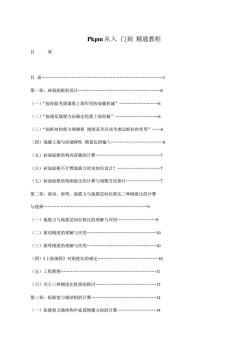 pkpm从入门到精通
pkpm从入门到精通

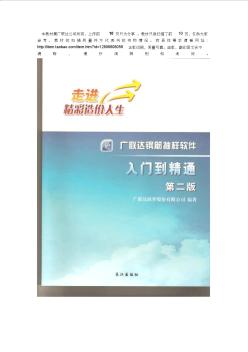 广联达软件《从入门到精通》教材教程视频(4本)绝对名副其实,入门到精通
广联达软件《从入门到精通》教材教程视频(4本)绝对名副其实,入门到精通